Шаги для передачи текстовых сообщений с iPhone на компьютер

Когда вам нужно читать текстовые сообщения, находить сообщения или создавать резервные копии важных SMS, вы можете передавать сообщения с iPhone на компьютер. Чтобы эффективно переносить сообщения iPhone на компьютер, вы можете использовать Tipard iPhone Data Recovery, чтобы помочь вам.
Почему вам нужно отправлять iPhone SMS на компьютер
Поскольку новый iPhone 6S был выпущен, вам может потребоваться изменить iPhone 6S. Когда вы отправляете сообщения iPhone на компьютер, вы можете сохранять сообщения iPhone в Word, Text, Excel или PDF. А затем вы можете легко искать или сохранять текстовые сообщения.
На самом деле меню «Сообщения» имеет больше опций, включая передачу голосовых заметок от iPhone к компьютеру, записи синхронизации и голосовую почту на компьютер. Вы всегда можете найти важные файлы, необходимые для передачи сообщений с iPhone на компьютер.
Перенос текстовых сообщений с iPhone на компьютер
1. Tipard iPhone Transfer может передавать текстовые сообщения, голосовую почту, заметки и голосовые заметки на компьютер.
2. Вы также можете экспортировать сообщения в разные форматы на компьютер, которые позволяют дополнительно редактировать файл.
3. Программа поддерживает все операционные системы iOS и различные типы iDevices.
Tipard iPhone Transfer Ultimate должна быть начальной программой для синхронизации текстовых сообщений с iPhone на компьютер. Вы можете бесплатно загрузить пробную версию, чтобы узнать больше о программе.
Как переносить текстовые сообщения с iPhone на компьютер с помощью Tipard iPhone Transfer Ultimate
Tipard iPhone Transfer Ultimate не только синхронизирует текстовые сообщения с iPhone на компьютер, вы также можете резервные контакты iPhone и легко передавать видеофайлы с iPhone на компьютер.
Подключить iPhone к программе
После загрузки и установки Tipard iPhone Transfer Ultimate вы можете подключить и запустить программу на iPhone. Устройство будет распознано как снимок экрана.

Просмотр текстовых сообщений iPhone
Нажмите кнопку «SMS», чтобы просмотреть текстовые сообщения и другие файлы iPhone.

Выберите формат экспорта текстовых сообщений
В программе предусмотрены различные варианты передачи текстовых сообщений с iPhone, вы можете экспортировать их в этот формат сначала или далее конвертировать в Word или PDF-файлы позже.
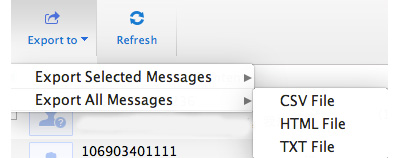
Перенос текстовых сообщений с iPhone на компьютер
Подтвердите детали текстовых сообщений, а затем вы можете экспортировать текстовые сообщения в соответствующую папку. Нажмите «Открыть папку», чтобы просмотреть текстовые сообщения iPhone.
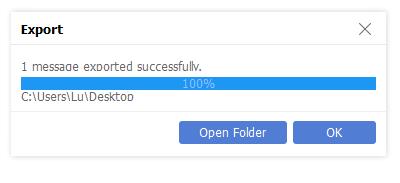

- Tipard iPhone Transfer Ultimate может синхронизировать текстовые сообщения с iPhone на компьютер. Программа позволяет передавать все iPhone SMS на компьютер, включает в себя текстовые сообщения, заметки, голосовые заметки, голосовую почту и все другие форматы.







